Kuinka säilyttää sijaintisi Life360:ssä yhdessä paikassa

Life360 ei ole suunniteltu pysymään yhdessä paikassa. Se toimii GPS- ja sijainninseurantasovelluksena. Se tarkkailee jokaista liikettäsi ja tarjoaa tarkkoja tietoja
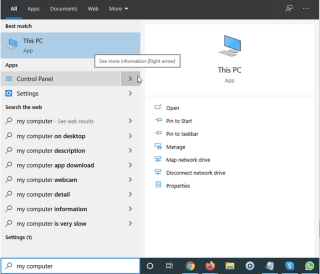
Tänään, ilman varoitusta, Windows 10 -tietokoneeni käynnistyi uudelleen satunnaisesti, ja näin vain sinisen uudelleenkäynnistysnäytön. Tämä ärsytti minua, kun olin kirjoittamassa artikkelia.
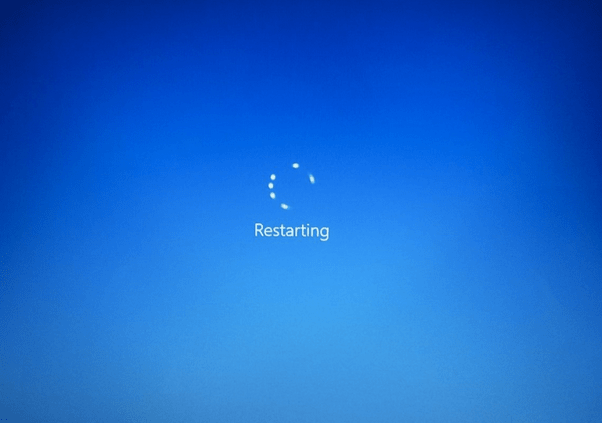
Mutta minulla oli onni ratkaista tietokoneen satunnainen uudelleenkäynnistysongelma. Joten jos sinäkin olet törmännyt tähän ongelmaan, älä huoli. Meillä on korjaus tietokoneen satunnaiseen uudelleenkäynnistymiseen.
PC:n satunnaisen uudelleenkäynnistysongelman korjaaminen Windows 10-, 8- ja 7-käyttöjärjestelmissä
Yleensä Blue Screen of Deathin (BSOD) tapauksessa Windows käynnistyy uudelleen, ja tämä on normaalia. Mutta kun tietokone käynnistyy uudelleen ilman virheitä, siitä tulee ongelma. Useat käyttäjät ovat raportoineet tietokoneen satunnaisesta uudelleenkäynnistyksestä ilman varoitusta tai virheilmoitusta. Kun näin tapahtuu työskennellessämme, pelatessasi, tekemässä esitystä tai kirjoittaessa jotain tärkeää, saatamme menettää työn. Siksi on tärkeää tietää syy ja korjata se. Joten tässä selitämme miksi näin tapahtuu ja kuinka korjata järjestelmän satunnainen uudelleenkäynnistys.
Mikä voi aiheuttaa tietokoneen satunnaisen uudelleenkäynnistyksen Windows-käyttöjärjestelmässä?
On olemassa muutamia asioita, jotka ovat vastuussa tietokoneen automaattisesta uudelleenkäynnistyksestä. Ne ovat seuraavat:
Toisin sanoen voimme sanoa, että ongelma liittyy RAM-muistiin tai GPU: hun tai virtalähteeseen (varsinkin kun se tapahtuu ylikuumenemisen vuoksi). Mutta joissakin tapauksissa vioittunut grafiikkaohjain voi myös aiheuttaa satunnaisia tietokoneen uudelleenkäynnistysongelmia.
Nyt tiedämme yleisen syyn automaattiseen satunnaiseen uudelleenkäynnistykseen Windowsissa. Opitaan korjaamaan se.
Kuinka korjata tietokoneen satunnaiset uudelleenkäynnistykset
Tässä selitämme 4 korjausta, joiden avulla voit korjata ongelman. Jotkut saattavat pystyä korjaamaan ongelman ensimmäisen korjauksen jälkeen, ja joidenkin on ehkä kokeiltava niitä kaikkia. Joten mene alas ja katso, mikä ratkaisu toimii sinulle.
Poista automaattinen uudelleenkäynnistystoiminto käytöstä
Usein virheellisten uudelleenkäynnistystoimintoasetusten vuoksi kohtaat tämän ongelman. Siksi, jotta voimme tarkistaa, aiheuttaako se ongelman, meidän on poistettava se käytöstä. Saat lisätietoja sen tekemisestä noudattamalla alla olevia ohjeita:
1. Kirjoita Windowsin hakupalkkiin Oma tietokone (jos käytät Windows 10:tä, näet tämän tietokoneen). Napsauta oikeanpuoleisesta ruudusta Ominaisuudet.
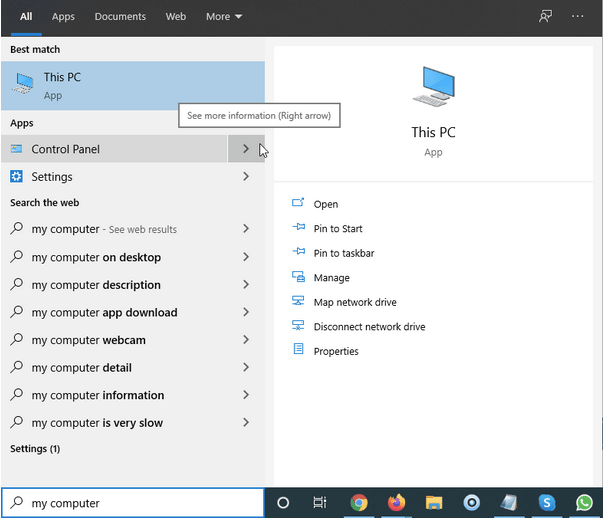
2. Napsauta Järjestelmän lisäasetukset.
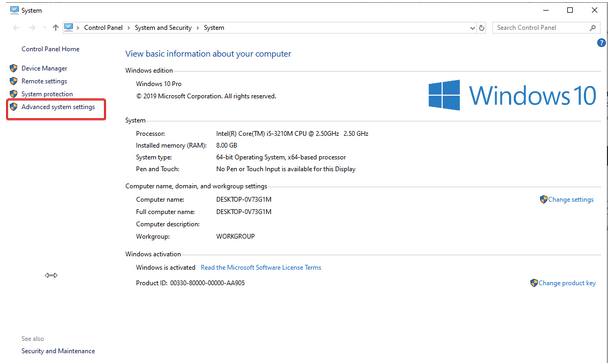
3. Napsauta avautuvassa uudessa ikkunassa Käynnistys ja palautus -kohdassa Asetukset.
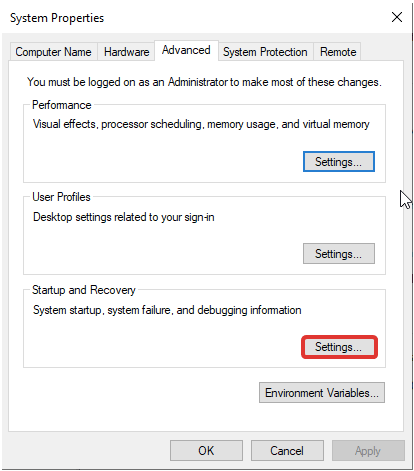
4. Poista valinta kohdasta Käynnistä automaattisesti uudelleen > OK.
5. Kun olet valmis, käytä Windows-järjestelmääsi kuten käyttäisit ja katso, tapahtuuko satunnainen uudelleenkäynnistys.
Jos se toimii hyvin, tiedät, että ongelma oli ominaisuuden automaattinen uudelleenkäynnistys. Jos tämä ei kuitenkaan auta, siirry seuraavaan vaiheeseen.
Muokkaa tehoasetuksia
1. Paina Windows + X -näppäimiä ja valitse valikosta Virranhallinta-asetukset.
2. Napsauta Lisävirta-asetukset.
3. Napsauta nyt Muuta suunnitelman asetuksia
4. Napsauta Muuta virran lisäasetuksia
5. Varmista, että näet Tasapainotettu [Aktiivinen]. Vieritä nyt alas ja etsi Prosessorin virranhallinta. Laajenna se ja napsauta Prosessorin vähimmäiskäynnistystä. Aseta tässä Akun prosenttiosuus ja Kytketty-prosentti alhaiseen tilaan, esimerkiksi 5% tai jopa 0% > Käytä > Ok
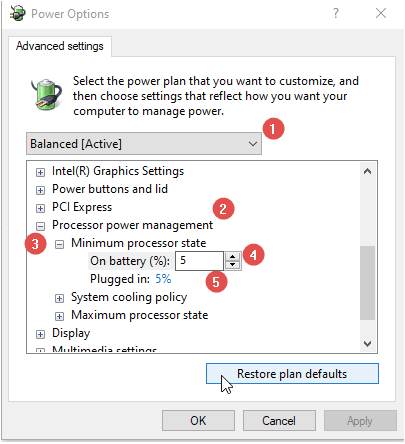
6. Käytä nyt tietokonettasi, eikä sinun pitäisi kohdata ongelmia.
Asenna näytönohjaimen ohjain uudelleen
Vanhentunut, korruptoitunut tai viallinen näytönohjain voi myös aiheuttaa satunnaisia tietokoneen uudelleenkäynnistysongelmia. Voit korjata sen päivittämällä ohjaimen manuaalisesti Laitehallinnan kautta . Mutta jos se tuntuu liian tekniseltä tai et ole itsevarma, voit jättää työn Smart Driver Caren palvelukseen .
Tämä Windows-yhteensopiva ohjainpäivitysohjelmisto tarkistaa automaattisesti järjestelmäsi vanhentuneiden ja korruptoituneiden ohjainten varalta. Käyttääksesi sitä, sinun ei tarvitse tietoja järjestelmästäsi, eikä sinun tarvitse huolehtia oikean tai väärän ohjaimen asentamisesta. Smart Driver Care mahdollistaa vanhentuneiden ohjainten ja järjestelmäohjelmistojen päivittämisen . Voit päivittää ohjaimia sekä ilmaisilla että maksullisilla versioilla. Ainoa ero on, kun käytät ilmaista versiota ohjainten päivittämiseen, sinun on napsautettava Päivitä ohjain -vaihtoehtoa jokaisen vanhentuneen ohjaimen vieressä. Jos käytät kuitenkin maksullista versiota, ajurit voidaan päivittää vain kahdella napsautuksella. Ei vain tämä, vaan saat myös 60 päivän rahat takaisin -takuun.
Voit käyttää Smart Driver Carea ja ratkaista tietokoneen satunnaisen uudelleenkäynnistyksen seuraavasti:
1. Lataa ja asenna Smart Driver Care
2. Napsauta Skannaa nyt, jotta Smart Driver Care voi tarkistaa järjestelmän vanhentuneiden ja viallisten ohjainten varalta.
3. Odota skannauksen päättymistä
4. Napsauta nyt näytönohjaimen vierestä Päivitä ohjain. Tämä lataa ja asentaa ohjaimen automaattisesti. (sinun on tehtävä tämä, jos käytät ilmaista versiota.) Jos kuitenkin käytät maksullista versiota, voit napsauttaa Päivitä kaikki ja päivittää kaikki vanhentuneet ohjaimet.
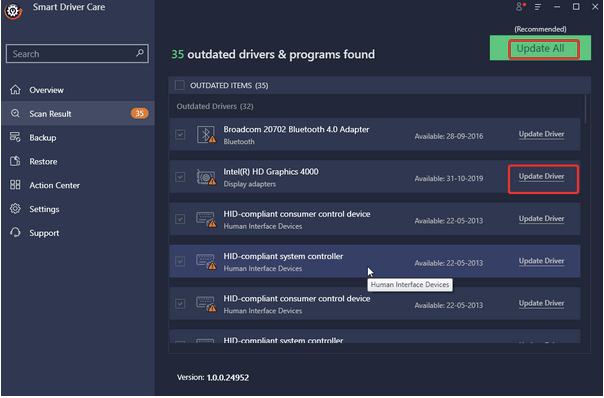
5. Kun olet valmis, käynnistä järjestelmä uudelleen ja ota muutokset käyttöön.
6. Käytä järjestelmääsi, jotta sinun ei pitäisi kohdata ongelmia.
Tarkista virtalähde
Joskus virtalähteen (PSU) ongelman vuoksi saatat kohdata satunnaisia tietokoneiden uudelleenkäynnisyksiä. Tarkista, aiheuttaako se ongelmia, vaihda virtakaapelit ja virtalähteet. Katso nyt, kohtaatko ongelman. Jos ei, virtalähde ja kaapelit olivat viallisia.
Tässä kaikki. Toivottavasti ratkaisujen käyttäminen ongelmaasi ratkesi. Kerro meille, mikä menetelmä toimi sinulle. Voit vapaasti kommentoida ja jakaa ehdotuksesi kommenttikentässä.
Life360 ei ole suunniteltu pysymään yhdessä paikassa. Se toimii GPS- ja sijainninseurantasovelluksena. Se tarkkailee jokaista liikettäsi ja tarjoaa tarkkoja tietoja
Minecraft on yksi suosituimmista peleistä, mutta siinä on omat ongelmansa. Yksi yleinen ongelma on, että Minecraft Launcher ei avaudu. Kaksoisnapsauta
Asianmukainen projektinhallinta on välttämätöntä projektien tehokkaassa ja oikea-aikaisessa loppuunsaattamisessa. Smartsheet ja Airtable ovat kaksi työkalua, joita voit harkita projektissa
Jos käytät usein ChatGPT:tä kaikkien kyselyjesi mystifioimiseen, kyvyttömyys tehdä hakuja aikaisemmista keskusteluistasi saattaa olla suuri ongelma.
Jos kyllästyt vanilja Minecraft: Java Editionin hallitsemiseen, voit tuoda peliin uutta elämää lisäämällä modeja ja datapaketteja, kuten
Opi selvittämään, ketkä eivät pitäneet YouTube-videostasi näiden hienojen kiertotapojen avulla, jotta ymmärrät paremmin yleisöäsi.
GIF-kuvat ovat mahtavia ominaisuuksia, joilla välitetään erityinen viesti jollekin. Olipa kyseessä tunteiden tai tilanteen kuvaaminen, se on paljon tehokkaampaa
Haluatko tietää ja päivittää WordPress-asennuksesi PHP-version? On olemassa useita tapoja tehdä tämä. Seuraa tätä opasta oppiaksesi kuinka.
Korjaa Viberin Tämä kuva ei ole saatavilla -virhe näillä helpoilla vianetsintävinkeillä varmistaaksesi, että se ei vaikuta viestintäkulkuusi.
Rakentaminen on suuri osa "The Legend of Zelda: Tears of the Kingdom" (TotK) -elämystä. Ultrahandin kaltaisten hauskojen uusien kykyjen avulla voit sulautua








